Sådan opdateres Kodi-bibliotek både automatisk og manuelt
Det Kodi-software er et kraftfuldt open source mediecenter, som du kan bruge til at vise og organisere dine digitale filer som videoer, musik og billeder. Men hvis du har et meget stort bibliotek med filer, eller hvis du har det opdater det bibliotek ofte kan det være en smule at organisere. Hvad du har brug for er en måde at holde dit bibliotek opdateret og pænt uden konstant at skulle tilføje nye filer manuelt til dit bibliotek eller at skulle udføre utallige bibliotekopdateringer.
Heldigvis er der et par forskellige måder, du kan opnå dette på. I denne artikel viser vi dig tre forskellige måder at administrere dine Kodi-bibliotekopdateringer med forskellige detaljer og kompleksitet. Vælg den rigtige metode til dine behov for at holde dit bibliotek opdateret og organiseret. Læs videre for at finde ud af det hvordan du opdaterer hele dit Kodi-bibliotek på én gang.
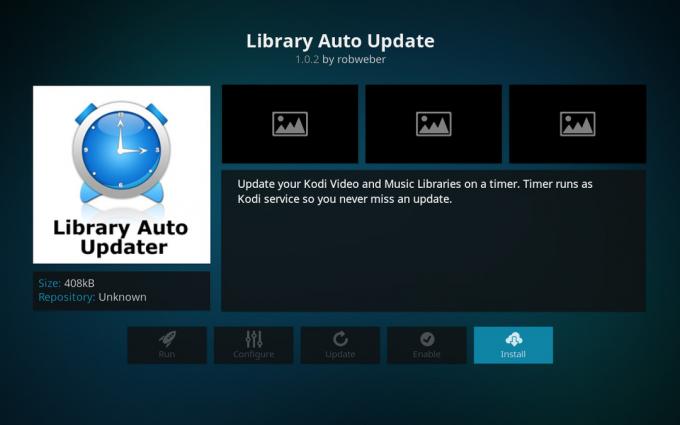
30-dages pengene-tilbage-garanti
Hvorfor Kodi-brugere skal få en VPN
Vi kommer ind i detaljerne om opdatering af dit bibliotek på et øjeblik, men inden det er der et sikkerhedsproblem, du skal vide om. Selve Kodi-softwaren er fuldt lovlig at bruge, ligesom metoderne, vi beskriver nedenfor. Hvis du dog installerer tilføjelser til Kodi, skal du være forsigtig, da nogle af disse tilføjelser er oprettet af tredjepart og ikke er godkendt af Kodi-udviklere. Nogle af disse tilføjelser kan bruges til at streame ophavsretligt beskyttet indhold som film eller musik ulovligt, og hvis du bliver fanget ved at bruge dem, kan du komme i juridiske problemer.
For at holde dig sikker, anbefaler vi, at Kodi-brugere, der planlægger at bruge tilføjelser, skal få en VPN. Dette vil beskytte dig ved at kryptere alle de data, som din Kodi-enhed sender over internettet, så ingen kan se, hvad du har gjort online. Selv din internetudbyder kan ikke se, hvilke websteder du har besøgt, eller om du har downloadet eller streamet, så det holder dig beskyttet mod juridiske problemer.
Vi anbefaler IPVanish For Kodi-brugere

Den VPN-udbyder, som vi anbefaler til Kodi-brugere, er IPVanish på grund af lynets hurtige forbindelser, der er perfekte til streaming af video og andet indhold. Tjenesten har fremragende sikkerhed med stærk 256-bit-kryptering og en ingen logningspolitik, så du kan være sikker på, at dine data holdes sikre og private. Servernetværket dækker mere end 850 servere i 60 forskellige lande, og softwaren er tilgængelig til Windows, Mac OS, Android, Linux, iOS og Windows Phone.
IPVanish tilbyder en 7-dages pengene-tilbage-garanti, hvilket betyder, at du har en uge til at teste den risikofri. Bemærk, at Vanedannende tip læsere kan spar enorme 60% her på IPVanish-årsplanen, hvilket tager den månedlige pris ned til kun $ 4,87 / mo.
Opdater dit bibliotek ved hjælp af biblioteket Auto Update-tilføjelsen
Hvis du vil konfigurere dit Kodi-system, så dit bibliotek automatisk opdateres med et bestemt tidsinterval, er der en tilføjelse, der kan gøre dette for dig. Tilføjelsen til bibliotekets automatiske opdatering er enkel at installere og konfigurere, men det er en effektiv måde at holde dit bibliotek pænt og ryddig på.
Sådan installeres tilføjelse af bibliotekets automatisk opdatering til Kodi
Tilføjelsen Bibliotek Auto Update er meget let at installere. Sådan gør du:
Start på din Kodi-startskærm
Klik på Add-ons
Klik på ikon der ligner en åben boks
Klik på Installer fra depot
Gå til Kodi-tilføjelseslager
Gå til Program tilføjelser
Rul ned til Bibliotekets automatisk opdatering

Klik på det, og der vises en boks, der beskriver tilføjelsen. Klik installere i den nederste menu
Vente et minut, og du vil se en anmeldelse, når tilføjelsen er installeret

Sådan bruges bibliotekets automatisk opdatering af tilføjelse til Kodi
Når tilføjelsen er installeret, kan du foretage et par justeringer til indstillingerne for at få det til at køre, som du vil. Sådan konfigureres og bruges tilføjelsen:
Start på din Kodi-startskærm
Gå til Add-ons
Gå til Program tilføjelser
Finde Bibliotekets automatisk opdatering og højreklik på det, og gå derefter til Indstillinger
Nu ser du en masse indstillinger i indstillingsmenuen. Vi starter med Generel menu i venstre side
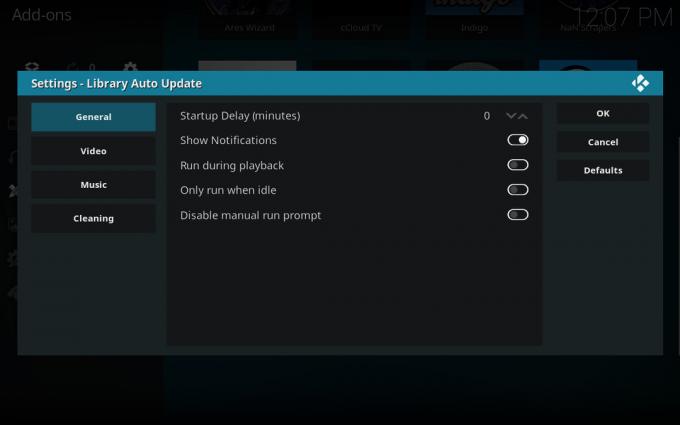
Her skal du overveje deaktivering af Vis underretninger skyderen. Denne tilføjelse opretter underretninger, når den kører, som kan afbryde dit arbejde eller visning, så deaktiver denne mulighed, og opdateringerne kører i baggrunden uden at give dig besked
Gå derefter til video i menuen til venstre. Nu ser du en mulighed der siger Mængde af tid mellem opdateringer (timer) hvor du kan indstille, hvor ofte du ønsker, at biblioteket skal opdateres, i timer. Som standard er dette indstillet til 4, der fungerer i de fleste situationer
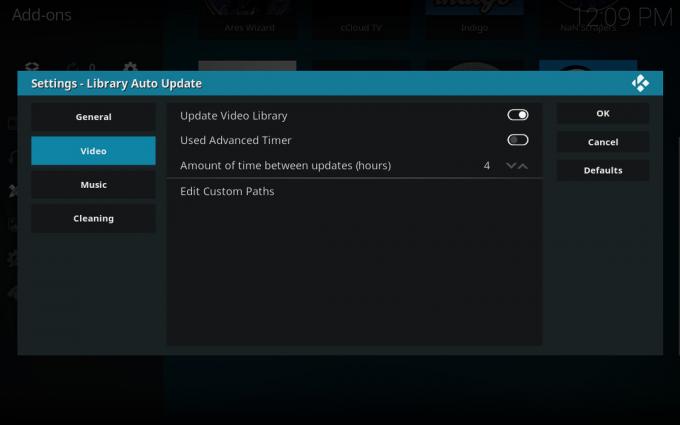
Hvis du har erfaring med Cron-job og hellere vil bruge denne metode i stedet for en timetimer, skal du skifte til Brugt avanceret timer og der vises et felt for Cron-udtryk hvor du kan indtaste din ønskede opdateringsplan
Du kan også konfigurere den samme opdateringsproces på dit musikbibliotek. Dette er som standard deaktiveret, da folk ikke har tendens til at tilføje musik til deres bibliotek så ofte som de tilføjer nye videoer. Men hvis du lytter til en masse ny musik, kan du muligvis aktivere dette. Gå til musik i menuen til venstre, og skift derefter Opdater musikbibliotek at fortsætte. Herfra kan du konfigurere Mængde af tid mellem opdateringer (timer) og Avanceret timer indstillinger, ligesom vi gjorde for videobiblioteket
Endelig er der en mulighed i menuen til venstre for Rengøring. Dette er nyttigt, hvis du ofte sletter videoer fra dit bibliotek, og du vil have, at de videoer, du har slettet, skal fjernes fra dit bibliotek så hurtigt som muligt. Nogle gange vises slettede videoer fortsat i dit bibliotek i nogen tid, hvilket er irriterende. Denne mulighed løser det. Aktivér Rene biblioteker skyderen og indstil derefter Bibliotek til rengøring mulighed for Musik, Video eller Begge for at vælge hvilket bibliotek der skal arbejdes på. Skift Frekvens indstilling til enten Efter opdatering, En gang om dagen, uge eller måned, eller brug en Cron-udtryk for at være mere præcis. Nu bliver dit bibliotek renset og slettet filer fjernet i den skema, du har angivet
Hvis du nogensinde vil køre en opdatering uden for dine planlagte tider, kan du gå til Add-ons, til Program tilføjelser, og klik derefter på Bibliotekets automatisk opdatering som om du lancerede tilføjelsen. Dette åbner en dialog, der siger, hvornår din sidste opdatering var, og spørger, om du vil køre en opdatering manuelt nu. Klik Ja at opdatere dit bibliotek

Sådan opdateres dit bibliotek manuelt
Måske behøver du ikke et helt system til at opdatere dit indhold regelmæssigt. Hvis du kun tilføjer nyt indhold til dit bibliotek hver par uger, er det måske ikke værd at installere en tilføjelse og indstille den til automatisk at opdatere dit bibliotek ofte. I dette tilfælde kan du blot manuelt opdatere dit bibliotek, når det er nødvendigt.
I teorien, når du foretager ændringer i dine mapper med enten musik eller videoer, bør dit bibliotek opdatere sig selv. Dette fungerer dog ikke altid. Så nogle gange skal du udføre en manuel opdatering.
Denne proces er meget enkel, da det er en funktion indbygget i Kodi. Sådan opdateres dit bibliotek manuelt:
Start med din Kodi hjemmeside
Gå til Indstillinger ved at klikke på det ikon, der ligner en tandhjul
Gå til Medieindstillinger

Vælg Bibliotek fra menuen til venstre
På højre side ser du overskrifter til Videobibliotek og Musikbibliotek

Under hver overskrift er der en mulighed for Opdater bibliotek ved opstart. Du skal skifte denne indstilling til ja til enten dit musik- eller videobibliotek, eller begge dele, afhængigt af hvilket du manuelt vil opdatere
Du ønsker måske også at skifte til Skjul fremskridt med bibliotekopdateringer til til, hvilket skjuler meddelelserne om bibliotekopdateringer, da du ikke behøver at se disse
Når du har aktiveret disse indstillinger, opdateres biblioteket automatisk, hver gang du genstarter dit Kodi-system
Alternativ - Watchdog
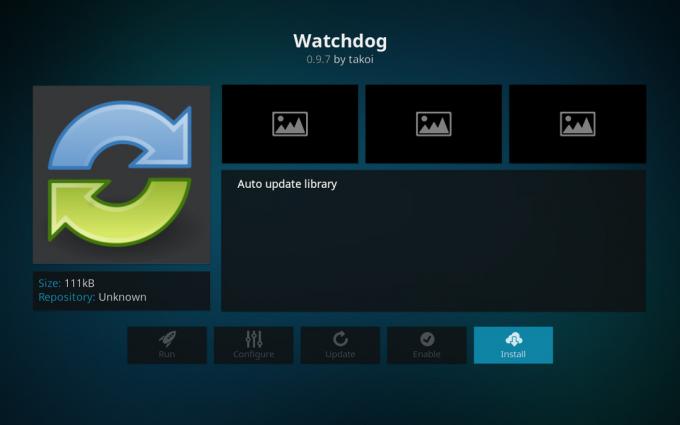
Hvis du er en avanceret bruger med et massivt bibliotek, der ofte opdateres, kan du prøve Watchdog. Denne tilføjelse scanner enten hele dit bibliotek eller et specifikt sæt mapper, og når den finder en ny fil i disse mapper, tilføjes den automatisk til dit bibliotek. Dette er praktisk, hvis du har downloads konfigureret til en bestemt mappe, for eksempel hvis du har en automatisk downloadopsætning, hvor nye episoder af et tv-show automatisk downloades og tilføjes til et specifikt folder. Du kan indstille Watchdog til at se mappen, så så snart en komplet fil er tilføjet der, vises den i dit bibliotek.
Det eneste problem med dette er, at det kan bruge betydelige systemressourcer, så denne tilføjelse kan være ustabil, hvis du har en lavspecifik enhed som en FireStick.
Sådan installeres Watchdog-tilføjelsen til Kodi
Sådan installeres Watchdog:
Start på din Kodi-startskærm
Klik på Add-ons
Klik på ikon der ligner en åben boks
Klik på Installer fra depot
Gå til Kodi-tilføjelseslager
Gå til Services
Rul ned til bunden og find Vagthund

Klik for at åbne informationspanelet. Klik nu på Installere fra menuen nederst
Vente et øjeblik indtil installationen er afsluttet

Sådan bruges Watchdog-tilføjelsen til Kodi
Så snart du installerer Watchdog-tilføjelsen, aktiveres det, og det vil begynde at tilføje nye filer til dit bibliotek, hver gang du føjer dem til din kildemappe. Det kan dog være nødvendigt at justere nogle indstillinger for at optimere alt efter dine behov. Sådan gør du:
Start på din Kodi-startskærm
Gå til Add-ons
Gå til Mine tilføjelser
Gå til Alle
Finde Vagthund og højreklik på det, og vælg derefter Indstillinger

Nogle nyttige indstillinger i Generel fanen er Fjern fra biblioteket, når filer fjernes, hvilket er godt at automatisk slette filer, som du ikke længere har brug for, og Rengør ved opstart og Scan ved opstart som automatisk opdaterer dit bibliotek, når du først starter Kodi. Det kan også være en god idé at aktivere Pause under afspilning, især hvis du har en enhed med lavere specifikationer, så dit ser ikke bliver afbrudt af biblioteksopdateringer
Den måde, Watchdog fungerer på, er at scanne hele dit bibliotek og alle kilder for at opdatere, så snart ændringer er foretaget. Men som vi sagde ovenfor, dette kan tage en masse systemressource op. Du ønsker måske at indstille den til kun at scanne specifikke mapper, hvor du regelmæssigt tilføjer filer (såsom din downloads-mappe) i stedet for at scanne hele biblioteket. For at gøre dette, gå til Videokilde i menuen til venstre for indstillingerne. Hvis du deaktiverer Registrer videokilder automatisk, kan du indtaste stierne til specifikke mapper, der skal ses i stedet for hele biblioteket. Du kan gøre det samme med dit musikbibliotek ved at deaktivere Registrer musikkilder automatisk i Musik kilder indstillinger menu
Endelig kan du finjustere nogle indstillinger i Fremskreden menu. Her finder du en mulighed for Afstemningsinterval for netværksandele, hvor du kan indstille, hvor ofte tilføjelsen skal kontrollere for nyt indhold på få sekunder. Der er også en mulighed for Opstartforsinkelse hvor du kan vælge at vente et par sekunder, før du starter tjenesten, når du først starter Kodi. Dette er nyttigt, hvis du har masser af andre tilføjelser, der opdateres ved opstart, så Watchdog ikke kommer i konflikt med dem. Endelig ønsker du måske at aktivere Opdater hele biblioteket om ændringer mulighed for automatisk at opdatere hele dit bibliotek, hvis du foretager nogen ændringer, hvilket er nyttigt for mindre biblioteker
Konklusion
Vi har vist dig tre forskellige måder at opdatere dit Kodi-bibliotek på, afhængigt af dit brugsniveau og dine særlige behov. For afslappede Kodi-brugere med små biblioteker med indhold, skal det kun være tilstrækkeligt at ændre standardindstillingerne i Kodi for at opdatere dit bibliotek ved opstart for at holde dit bibliotek opdateret. Hvis du ønsker en mere komplet løsning, der automatisk opdaterer dit bibliotek uden at kræve, at du genstarter Kodi, kan du bruge tilføjelsen Library Auto Update. Endelig, hvis du vil have en mere finkornet kontrol og muligheden for at tilføje filer øjeblikkeligt til dit bibliotek, skal du bruge Watchdog.
Hvilken metode bruger du for at opdatere dit Kodi-bibliotek? Fortæl os det i kommentarerne herunder.
Søge
Seneste Indlæg
Collusion Kodi Build - Sådan installeres, let at følge instruktionerne
Hvis du vil konfigurere dit Kodi-system, så det har et smukt tema o...
Chronos Live IPTV Kodi Addon, det bedste alternativ til fremstillet i Canada
Chronos Kodi-tilføjelsen er en ny IPTV-service, der er under kontin...
Sådan installeres Ares Wizard Repository på Kodi
Fjernelsen af TVAddons og dens Fusion-opbevaring har vist sig at ...



